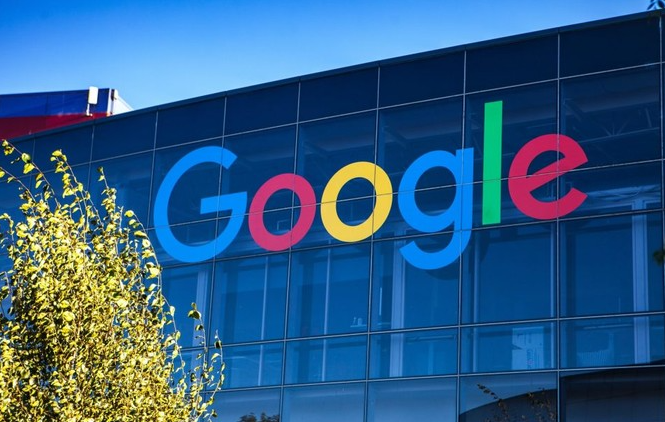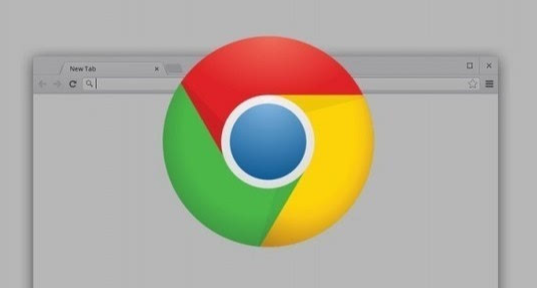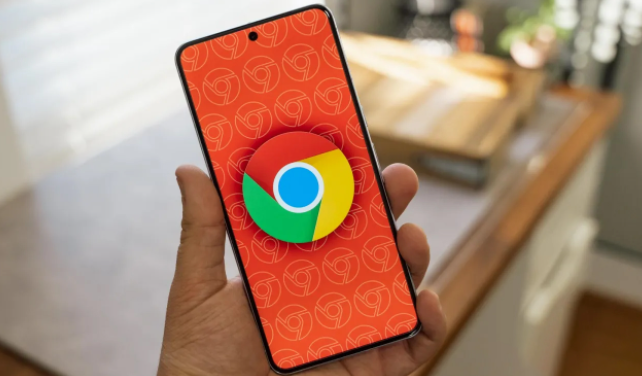Chrome浏览器崩溃日志查看与解决办法
时间:2025-07-26
来源:谷歌浏览器官网
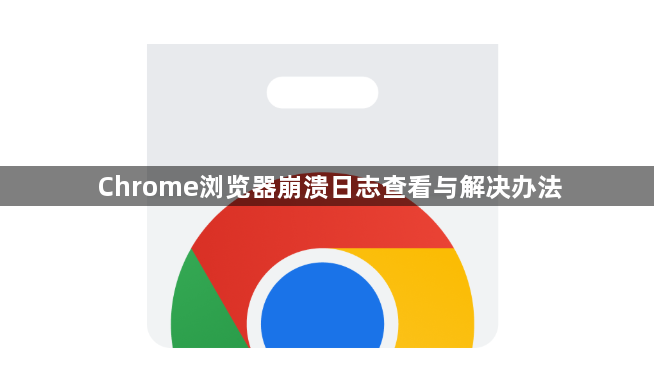
1. 查找崩溃日志位置
- Windows系统:进入`C:\Users\[用户名]\AppData\Local\Google\Chrome\User Data\Default`文件夹→找到`chrome_debug.log`文件(可直接在资源管理器地址栏输入路径快速定位)。
- Mac系统:打开“访达”→选择“前往文件夹”→输入`/Users/[用户名]/Library/Application Support/Google/Chrome/Default`→找到`chrome_debug.log`文件。
2. 查看日志内容
- 用文本编辑器(如记事本、VS Code)打开日志文件→搜索关键词如`EXCEPTION`、`CRASH`或具体错误时间→重点关注错误代码和调用栈信息。
- 常见错误代码:
- `EXCEPTION_ACCESS_VIOLATION`:表示内存访问冲突→可能由插件或损坏的DLL文件导致。
- `STATUS_INVALID_IMAGEHASH`:加载的动态链接库文件有问题→需检查系统或插件文件完整性。
3. 根据日志排查问题
- 插件冲突:禁用最近安装的扩展程序→重启浏览器→验证是否仍崩溃。
- 内存不足:关闭后台冗余程序→右键任务栏选择“任务管理器”→结束占用过高的进程→释放系统资源。
- 缓存问题:按`Ctrl+Shift+Del`(Windows)或`Command+Shift+Del`(Mac)→勾选“缓存图像和文件”→清除后重启浏览器。
4. 高级解决步骤
- 重置浏览器:在地址栏输入`chrome://settings/reset`→点击“恢复设置到原始默认值”→保留书签和密码→重启浏览器。
- 检查系统兼容性:更新显卡驱动→右键“此电脑”→进入“设备管理器”→找到显卡型号→右键选择“更新驱动程序”。
- 禁用硬件加速:进入浏览器右上角“设置”→左侧菜单选择“系统”→关闭“使用硬件加速模式”→强制重启浏览器生效。
5. 验证修复结果
- 重新打开浏览器→模拟之前导致崩溃的操作(如加载特定网页、安装插件)→确认问题是否复现。
- 若仍崩溃→可尝试卸载后重新安装Chrome→访问官网下载最新安装包→覆盖原版本。
通过以上方法,可精准定位崩溃原因并解决问题,同时避免误操作导致数据丢失。